
Sisukord:
- Tarvikud
- Samm: teabe ja materjalide hankimine enne alustamist
- 2. samm: hankige ja korraldage oma muusika
- Samm: seadistage salvestusplatvorm
- Samm 4: (Homebrew Wii jaoks) Installige WiiMC Homebrew'i kanalile ja avage WiiMC
- Samm: alustage salvestamist
- 6. samm: taasesitus
- 7. samm: lugude loend ja esteetika
- 8. samm: moosige oma vintage kasseti lindile
- Autor John Day [email protected].
- Public 2024-01-30 08:47.
- Viimati modifitseeritud 2025-01-23 14:40.



Kuna popkultuuris ilmuvad nüüd rohkem kui kunagi varem vintage kassetid, soovivad paljud luua oma versioone. Selles õpetuses juhendan teid, kuidas (kui teil on magnetofon) salvestada oma kassette kaasaegse tehnoloogiaga ja muuta need sama hämmastavaks nagu Galaxy Awesome Mix!
Tarvikud
1-arvuti
1-teler RCA sisendiga (punane, valge ja kollane kaabel)
1- ümberkirjutatav kassett (peaaegu kõiki kassette saab ümber kirjutada, kuid paljudel on kaitselukud)
1-USB-mälupulk, SD-kaart või põletatav CD (pole soovitatav).
1-kassett-magnetofon
1-Homebrew häkkinud Wii või muu USB-RCA (punane ja valge kaabel) väljundseade (näiteks DVD/Blu-Ray/CD-mängija või mis tahes muu HDMI-seade)
2-audio RCA-kaablid
Esteetika:
-Vintage kassettlindiga trükitud disain (valikuline)
-Liim
-Pliiats
Samm: teabe ja materjalide hankimine enne alustamist

1. Leidke oma kasseti esitusaeg kokku
2. Leidke oma muusika või heli kogu esitamisaeg, et see vastaks kassetilindile
3. Tuvastage oma muusikafailide tüübid (MP3 on soovitatav. Veebitööriista https://cloudconvert.com saab kasutada helifailide teisendamiseks, mis ei ole MP3)
4. Valige RCA heliväljundi valik:
-Homebrew häkkinud Wii:
Isiklikud eelistused veenmise tõttu; pole aga laialdaselt kättesaadav mittetehnoloogia/wii -ga tegelevale kogukonnale. Kui teil on vana Wii ja olete huvitatud tehnoloogiast, kodeerimisest ja lihtsast häkkimisest, vaadake seda: https://www.lifewire.com/how-to-install-the-wii-homebrew-channel-2498513 ja https:/ /www.wiibrew.org/wiki/Homebrew_Channel
-DVD/Blu-Ray mängija:
Paljudel kaasaegsetel DVD-/Blu-Ray-mängijatel on endiselt RCA-väljundvõimalus, paljudel aga mitte. Seadme ühildumiseks peab sellel olema USB -sisend ja RCA -väljund. Kui teie seade suudab USB -lt heli esitada ja ühendub teie teleriga RCA -väljundiga, võite alustada. Kui ei, siis ärge muretsege, võimalusi on veel rohkem.
-CD-mängija:
Seal on palju vanu suuri CD -mängijaid, millel on RCA -väljund. Kui aga kasutate seda meetodit, peate MP3 -d CD -le kirjutama, mis võib nõuda liigset tööd.
-RCB Auxile
Saate osta RCB Auxile ja kasutada oma telefoni või isegi arvutit sisendina kassettide salvestamiseks. Saate ühe neist Amazonist välja osta; aga selle kasutamise puudumise tõttu ei tea ma, kui hea helikvaliteet saab olema. UpgradedTech tegi selle meetodi abil lahendamatu:
2. samm: hankige ja korraldage oma muusika
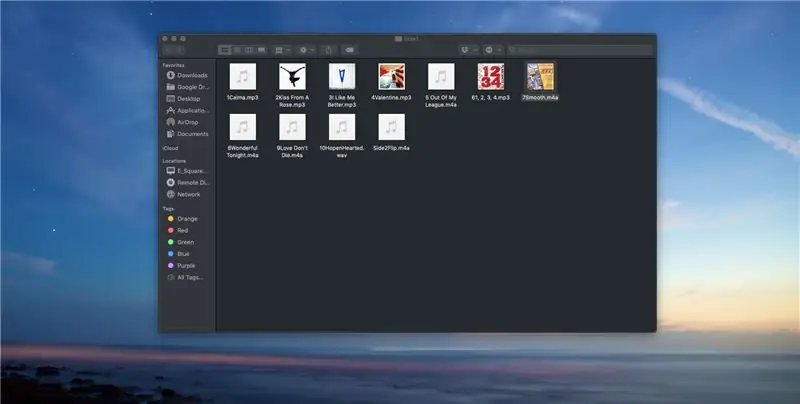
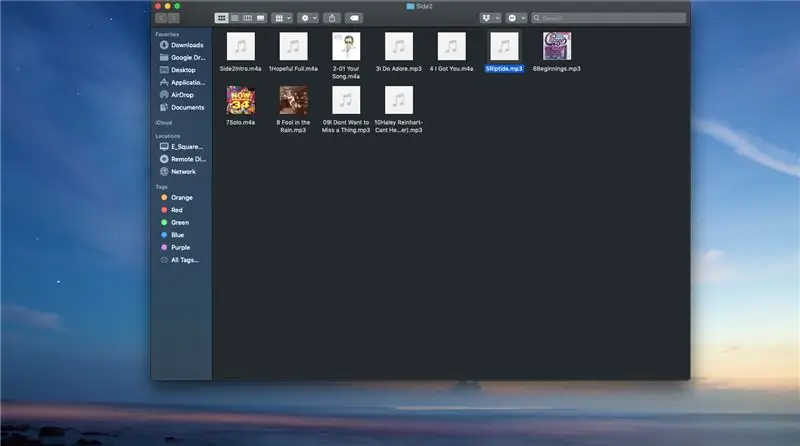
1. Looge arvutis muusika jaoks kaks kausta
2. Hankige oma isiklikust raamatukogust muusika mp3 -d ja kopeerige või paigutage need kausta
TÄHTIS: veenduge veel kord, et heli esitamise aeg ei ületaks teie kasseti esitamise aega. Minupuhvri hea reegel tagab, et muusikat ei katkestata.
3. Nimetage MP3 -failid koos numbritega ümber esimeseks numbriks, et korraldada muusika salvestusjärjestuses
MÄRGE:
Vintage -apellatsiooni lisamiseks salvestage häälkäsklus, öeldes: "See on esimese poole (või A) lõpp. (Kasseti nimi) jätkub selle kasseti teisel küljel" (saate palju loomingulisemaks muuta või taustamuusikat lisada)
4. Ühendage USB arvutiga ja asetage kaks kausta USB -seadme sisse
Samm: seadistage salvestusplatvorm
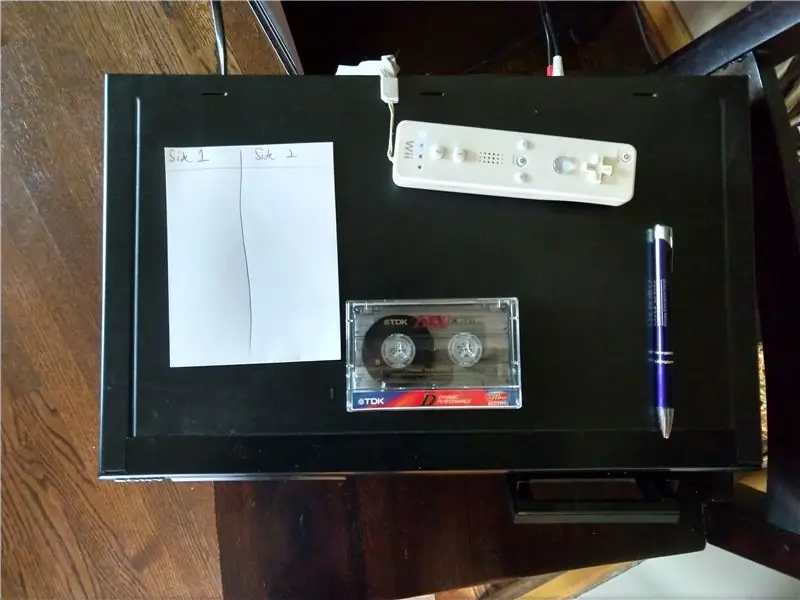
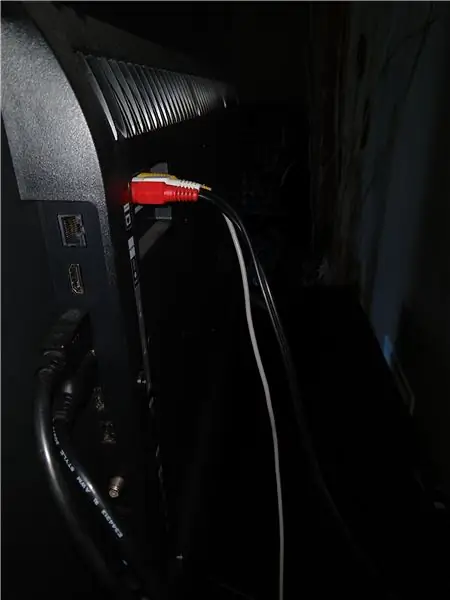


1. Hankige kassett, magnetofon, RCA -väljundseade, USB- ja RCA -kaablid
2. Ühendage magnetofoni tagaküljel Wii või muu seadme RCA heliväljundid magnetofonisüsteemi sisendiga
3. Ühendage magnetofoni väljund teleri või muu RCA -süsteemi sisendiga
4. Ühendage RCA -seadme videoväljund teleriga
5. (Homebrew Wii jaoks). Ühendage USB Wii paremasse USB -pesasse (kasutades viitena allpool olevat grilli)
6. Lülitage kõik seadmed sisse
MÄRKUS. Legodano läheb kassettide seadistamisel ja salvestamisel veelgi sügavamale. Kui vajate seadistamist põhjalikumalt (ilma RCB väljundita), vaadake tema juhendit:
Samm 4: (Homebrew Wii jaoks) Installige WiiMC Homebrew'i kanalile ja avage WiiMC
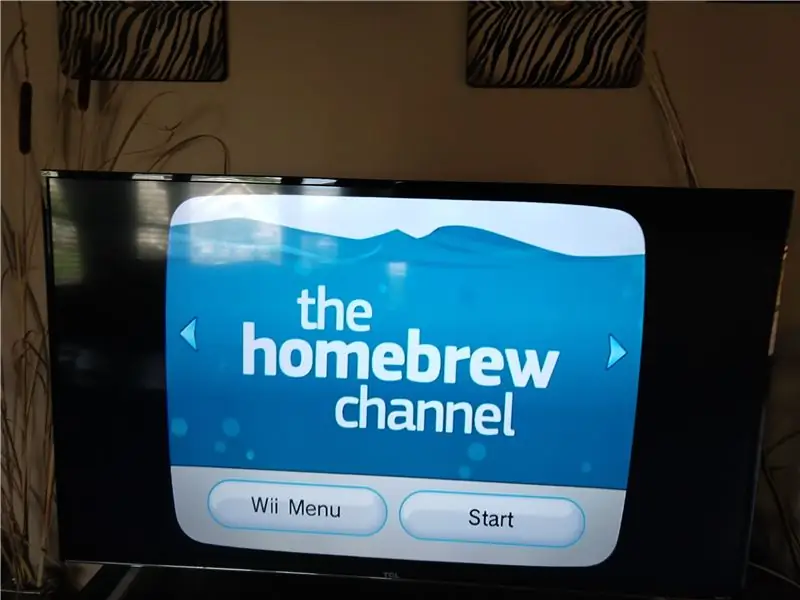
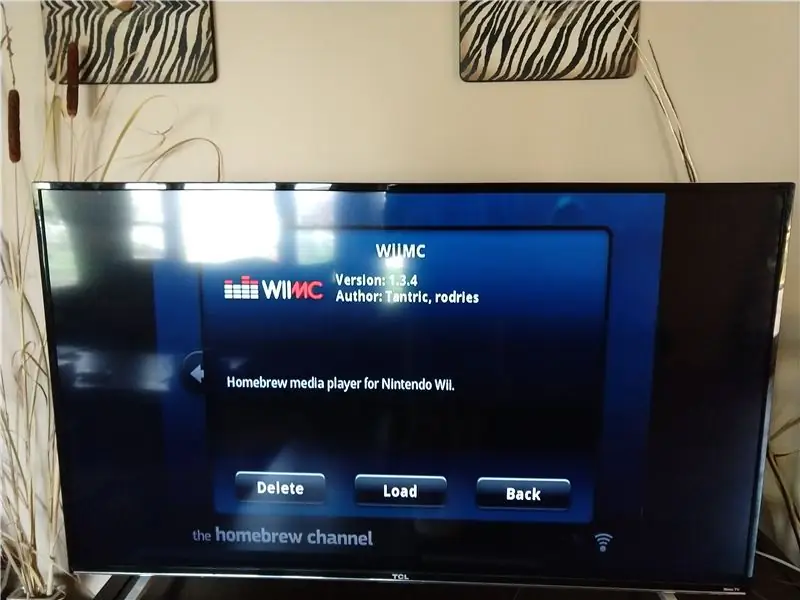
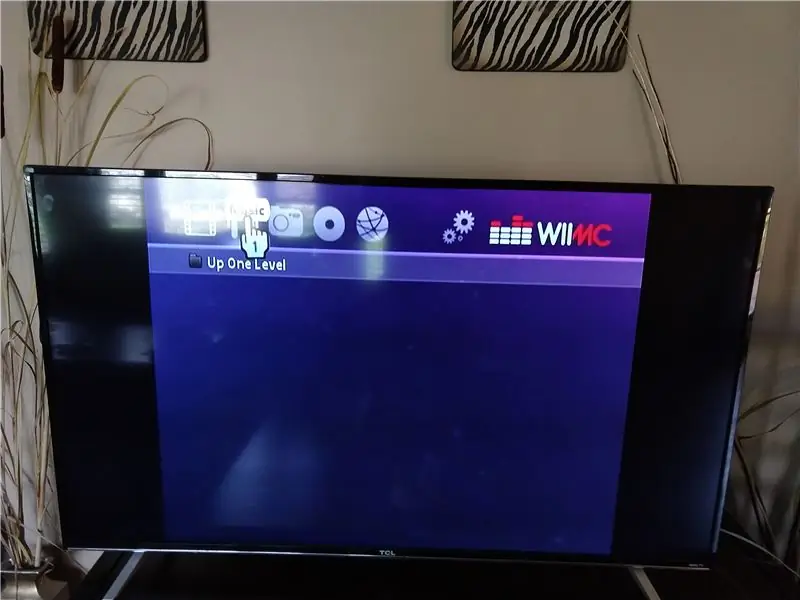
1. Lisage WiiMC oma koduõlle raamatukokku
-https://www.wiimc.org/downloads/
Märkus. Ma eeldan, et kui teil on oma Wii -sse installitud Homebrew, on teil teadmisi skriptide ja rakenduste lisamisest oma seadmesse. Kui aga olete selles protsessis uus, vaadake seda ressurssi rakenduste lisamiseks Homebrew'le.
Samm: alustage salvestamist

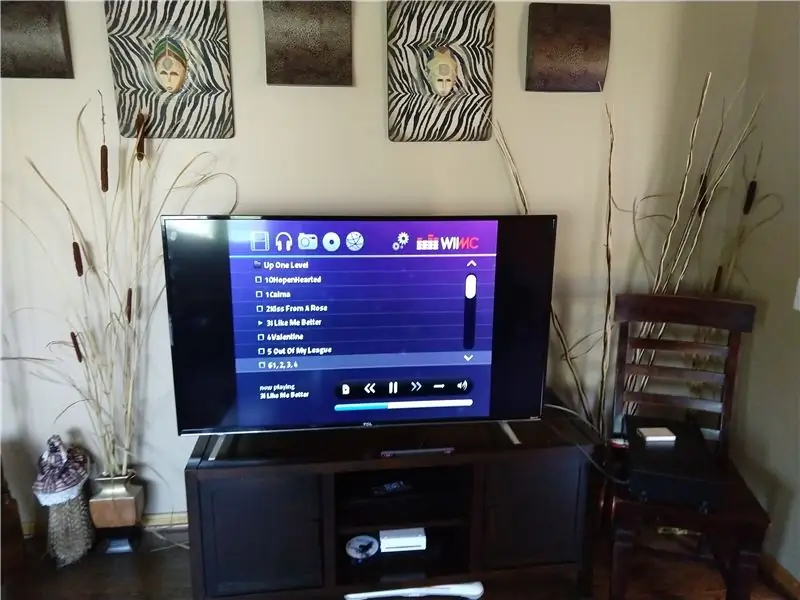


Märkus enne salvestamist:
Kui kassetil on salvestis, puhastage lint, alustades linti algusest, vajutades salvestusnuppu ja oodates, kuni kassett lõpuni jookseb
Sammud:
1. Kontrollige sisendi helitaset, mängides üht salvestist. Tase võib jõuda, kuid ei tohiks täita kassettmaki punast osa. Pöörake salvestustaseme nuppu allapoole, et kompenseerida valju sisendit.
2. Veenduge, et lint on õigel küljel ja alustamiseks tagasi keritud.
3. Vajutage magnetofoni esmakordselt salvestusnuppu ja valige kohe/esitage RCA -seadmes muusikat, et vältida pikki pause.
4. Pärast heli lõppu peatage magnetofon.
-Valikuline: kirjutage lugude loendisse lindiloenduri number
5. Korrake samme 3-6, kuni kõik lood on salvestatud.
MÄRKUS. Legodano läheb kassettide salvestamisel veelgi sügavamale. Kui vajate rohkem abi või soovite parimat salvestust, vaadake tema juhendit:
www.instructables.com/id/How-to-Record-Cas…
6. samm: taasesitus

Kerige ja esitage heli kassettilt, et tagada kogu heli nõuetekohane salvestamine.
7. samm: lugude loend ja esteetika
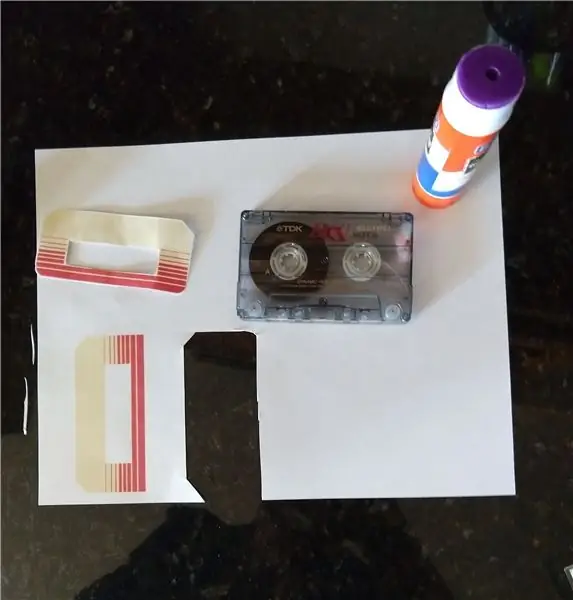
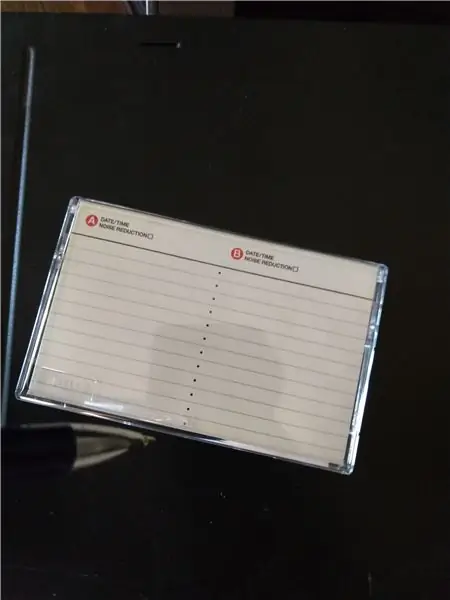
1. Kasutage kassettidel lugude loendi loomiseks iga loo kirjutatud kassetiloenduri numbreid või tegelikku pikkust (lisage üksteisele paar sekundit, et teha paus iga salvestatud loo vahel)
2. Printige lintkatted veebist (isiklikult kasutasin Google'is leitud Awesome Mixi kaant, mida kasutati UpgradedTechi Instructable'is: https://www.instructables.com/id/How-to-make-a-Mixtape-Awesome-Mix -Vol-1-alates Guard/)
8. samm: moosige oma vintage kasseti lindile



Teie uus vintage kassett on kasutamiseks valmis! Kasutage seda mis tahes viisil: isiklik taasesitus, kingitus sõbrale, ekraanil, võtmehoidja, pange nimi!
Soovitan:
PlotClock, WeMos ja Blynk mängivad Vintage AMI Jukeboxi: 6 sammu (koos piltidega)

PlotClock, WeMos ja Blynk Playing Vintage AMI Jukebox: Neli tehnilist uuendust tegid selle projekti võimalikuks: 1977. aasta Rowe AMI Jukebox, PlotClock robotkätekomplekt, mikrokontroller WeMos/ESP 8266 ja Blynk App/Cloud teenus. MÄRKUS. Jukebox käepärast - ärge lõpetage lugemist! See projekt võib
Vintage Look Media PC vanast sülearvutist: 30 sammu (koos piltidega)

Vintage Look Media PC vanalt sülearvutilt: Selles spetsiaalses juhendatavas videos valmistan laheda välimusega väikese meediaarvuti, millel on integreeritud kõlarid ja mida juhitakse mugava miniklaviatuuriga. Arvuti töötab vana sülearvutiga. Väike lugu selle ehituse kohta. Aasta tagasi nägin Mattit
Minipingi toiteallikas - vintage stiil: 6 sammu (koos piltidega)

Minipinki toiteallikas - Vintage stiil: mul on liiga palju taotlusi oma minitoiteallika kohta, nii et tegin selle jaoks juhendatavaks. Mul on pooleli uue kahe kanaliga toiteallika ehitamine, kuid käimasoleva pandeemia tõttu on kohaletoimetamine aeglane ja esemed kaovad pidevalt. Vahepeal otsustasin ehitada
Vintage raadio muudetud telefonikõlariks: 4 sammu (piltidega)

Vintage raadio muutus telefonikõlariks: selle idee oli võtta ilus vana (katkine) raadio ja anda sellele uus hingamine, kombineerides selle kaasaegsete komponentidega, et muuta see uuesti kasutatavaks telefoni kõlarina. vana Robertsi raadio käes, leidsin vähem vana pai
Vintage Rotary Phone Dial PC helitugevuse reguleerimine: 7 sammu (piltidega)

Vintage Rotary Phone Dial PC helitugevuse reguleerimine: kui olete midagi sellist nagu mina, leiate, et muudate oma arvuti helitugevust üsna sageli. Mõned videod on valjemad kui teised, mõnikord soovite, et podcastide või muusika kuulamise ajal vaigistataks teie arvuti helitugevus ja peate võib -olla lõpetama
